很多小伙伴之所以喜欢使用Wps软件对文字文档进行编辑,就是因为wps软件中的功能十分的丰富,并且操作简单,在WPS软件中,我们可以在文档中插入各种内容,例如图片、表格或是行号等。当我们在对文档中的行号进行设置时,有的小伙伴想要让空白行不显示行号,得到真实的文档行数,但又不知道该怎么进行设置,接下来小编就来和大家分享一下WPS word文档设置空行不显示行号的方法。

WPS Office校园版 V6.6.0.2825 官方免费安装安装版
- 类型:办公软件
- 大小:37.6MB
- 语言:简体中文
- 时间:2015-08-20
WPS文档设置空行不显示行号的方法
1、第一步,我们在电脑中点击打开WPS软件,然后在WPS页面中点击打开一个文字文档
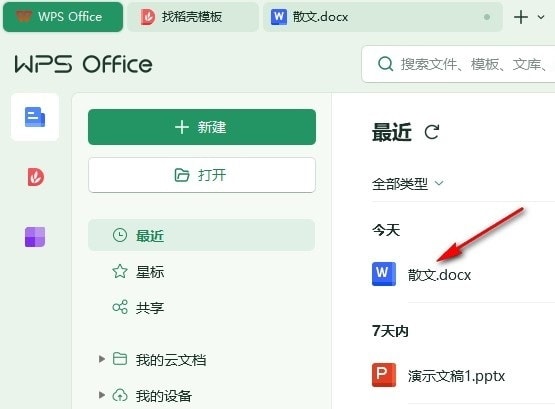
2、第二步,进入文字文档页面之后,我们在该页面中先点击打开工具栏中的“页面”工具
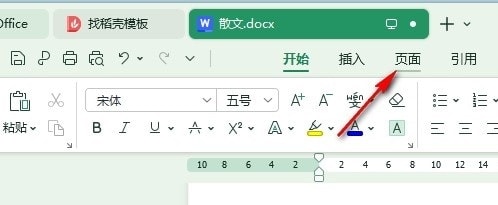
3、第三步,打开“页面”工具之后,我们在该工具的子工具栏中找到“行号”工具,打开该工具
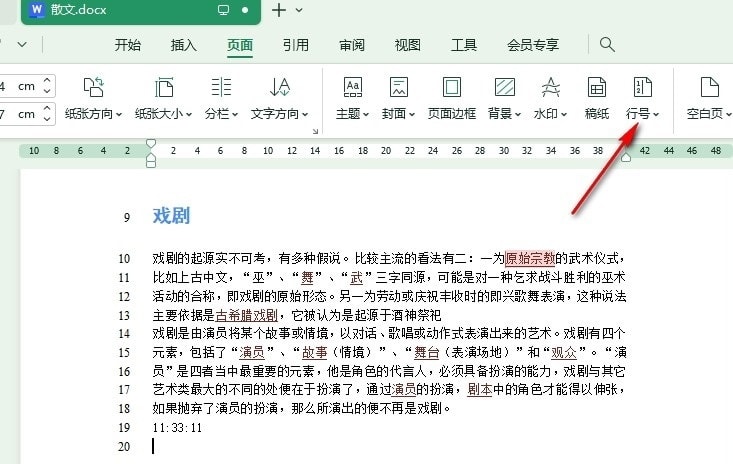
4、第四步,打开行号工具之后,我们在下拉列表中找到“空行不显示行号”选项,点击选择该选项
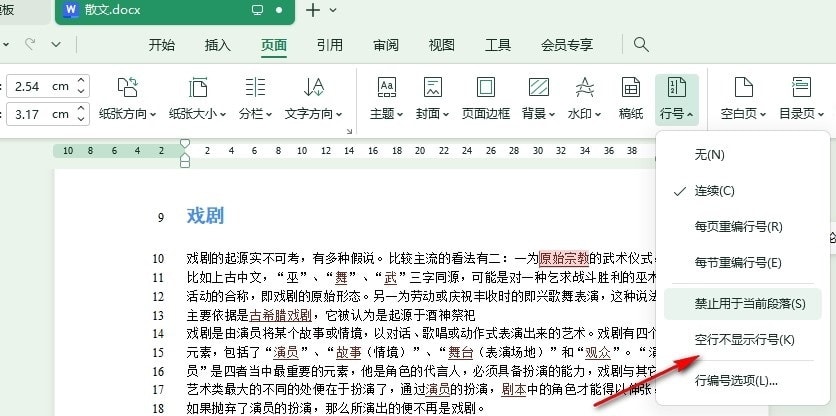
5、第五步,点击选择“空行不显示行号”选项之后,我们在文档的空行前就能看到行号已经消失了,并且全文的行号已经重新排列
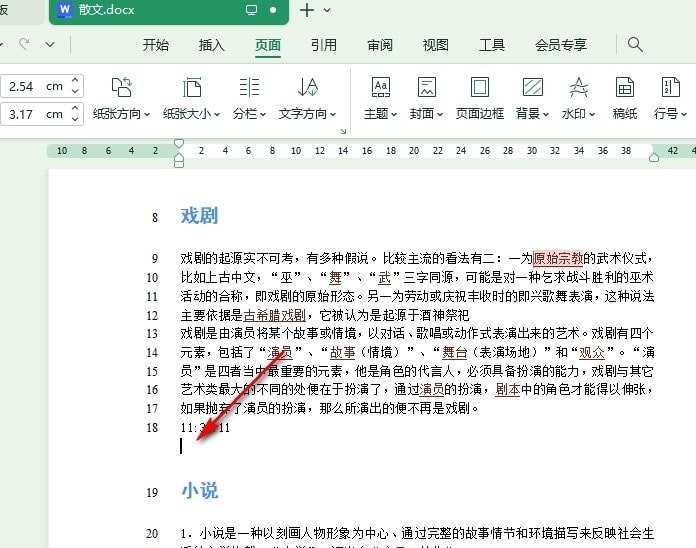
以上就是小编整理总结出的关于WPS Word文档设置空行不显示行号的方法,感兴趣的小伙伴快去试试吧。
注意事项:
不要在微信、知乎、QQ、内置浏览器下载、请用手机浏览器下载! 如果您是手机用户,请移步电脑端下载!
1、文稿PPT,仅供学习参考,请在下载后24小时删除。
2、如果资源涉及你的合法权益,第一时间删除。
3、如果字体显示不正常,>>>请在右侧顶部字体安装字体<<<
115PPT网 » WPS文档如何设置空行不显示行号 WPS文档设置空行不显示行号的方法
不要在微信、知乎、QQ、内置浏览器下载、请用手机浏览器下载! 如果您是手机用户,请移步电脑端下载!
1、文稿PPT,仅供学习参考,请在下载后24小时删除。
2、如果资源涉及你的合法权益,第一时间删除。
3、如果字体显示不正常,>>>请在右侧顶部字体安装字体<<<
115PPT网 » WPS文档如何设置空行不显示行号 WPS文档设置空行不显示行号的方法


